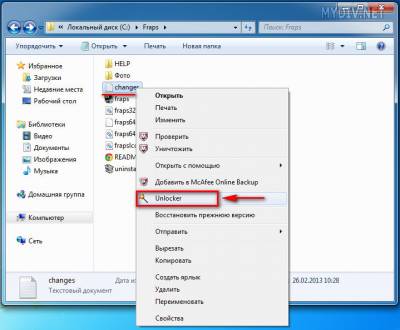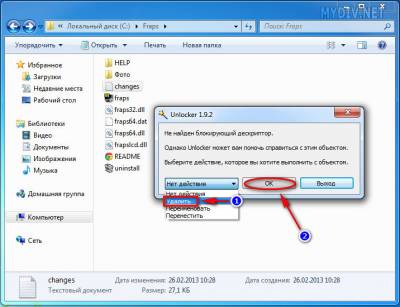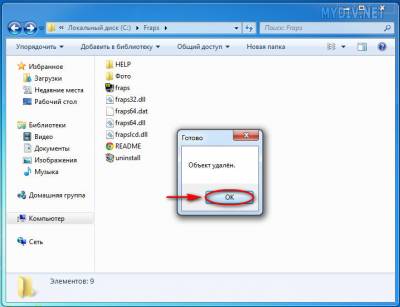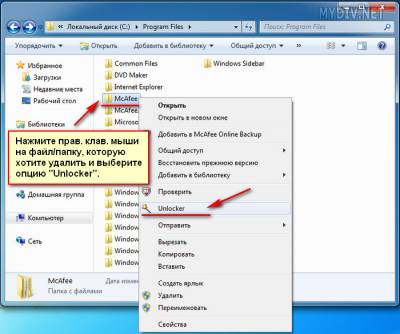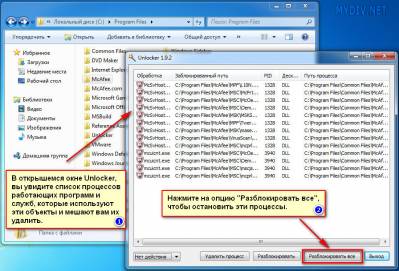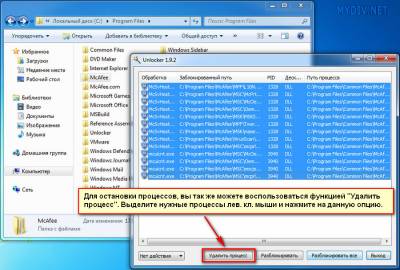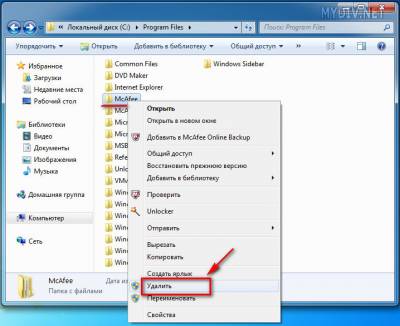| Главная » Статьи » Программы FAQ » Проблемы с удалением |
|
Unlocker – маленькая утилита служащая для разблокировки файлов используемых другими приложениями. После установки Unlocker встраивается в контекстное меню и позволяет удалять, переименовывать и перемещать файлы после того как разблокирует их или завершит работу приложений использующих их.
Основыные возможности
Как пользоваться
Найдите нужный файл/папку на своем диске, которые не желают удаляться и нажмите на любой из них правой клавишей мышки. В открывшемся меню функций, кликните на опцию "Unlocker". В запустившемся окне деинсталлятора, вам будет предложено несколько вариантов действия: "Переименовать", "Переместить", "Удалить" и т.д. Выберите из них тот, который конкретно вам нужен и нажмите "ОК". Дождитесь, пока завершится выполнение и программа проинформирует вас об успешном завершении данного действия.
Удаление объектов с Unlocker через завершение блокирующих процессов Удаление некоторых файлов/папок может иногда оказаться несколько более сложным делом. В основном, "такими" объектами бывают остатки антивирусов или каких-либо других программ тесно работающих с системой. -Жмем правой клавишей мыши на нужные объекты и выбираем функцию "Unlocker". -В запустившемся окне деинсталлятора, вам будет предложено несколько вариантов действия: "Переименовать", "Переместить", "Удалить" и т.д. Выберите из них тот, который конкретно вам нужен и нажмите "ОК". -Дождитесь, пока завершится выполнение и программа проинформирует вас об успешном завершении данного действия. -В стартовавшем окне деинсталлятора, программа высветит вам список процессов работающих приложений и системных служб, которые используют удаляемый объект и тем самым мешают вам его стереть. Нужно отключить/остановить эти процессы кнопкой "Разблокировать все", а затем провести удаление в ручном режиме. -После разблокировки, найдите этот файл/папку, кликните на них правой клав. мыши и нажмите "Удалить". -Создающие помехи при удалении файлов/папок процессы, так же можно и удалить, если разблокировка/остановка не помогает. Для этого, воспользуйтесь опцией "Удалить процесс", а затем, точно так же, проведите удаление объектов вручную. | |
| Просмотров: 1547 | | |
| Всего комментариев: 0 | |